適用范圍:Windows 7 ALL,Vista ALL
知識點分析:硬盤分區有三種:主磁盤分區、擴展磁盤分區、邏輯分區。一個硬盤主分區至少有1個,最多4個,擴展分區可以沒有,最多1個,且主分區+擴展分區總共不能超過4 個,邏輯分區可以有若干個。預裝Win7系統電腦,已有引導分區、隱藏分區和C盤系統分區3個主分區,剩余空間全部以擴展分區形式劃分為D盤。如圖:
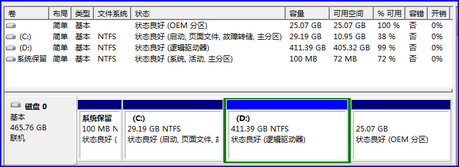
如果需要更多的分區,只能把D盤調整大小,然後創建更多的分區。Windows系統自帶的磁盤管理帶有分區容量調整和磁盤分區刪除、創建的編輯功能,使用這個工具即可將D盤劃分更多的磁盤分區。
操作步驟:
第1步,右擊桌面上的“計算機”圖標,點擊“管理”,點擊“磁盤管理”。
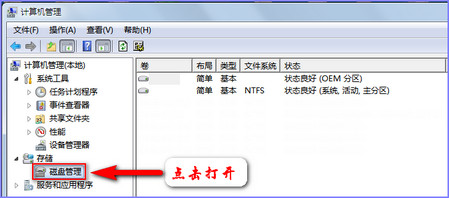
第2步,在D盤分區右擊選擇壓縮卷。
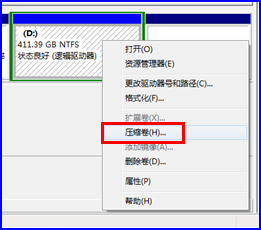
在出現的對話框中輸入要壓縮的空間大小,其中“可用壓縮空間大小”即現在D盤剩余空間,“壓縮後的總計大小”即分區以後D盤大小。例如分區後D盤50G,就在“輸入壓縮空間量”輸入421268-50*1024=370068。
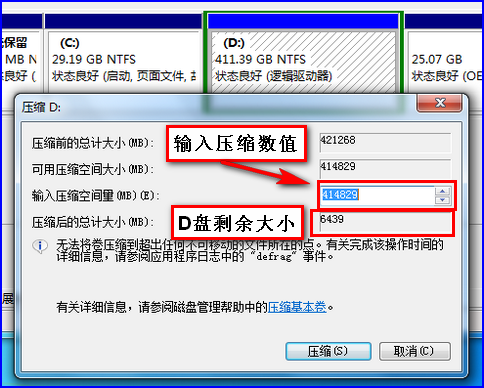
輸入完成以後點擊確定,將D盤壓縮。壓縮成功後如圖所示:

第3步,在可用空間部分右擊,選擇“新建簡單卷”,輸入新建分區大小(圖例是將分區劃分為100G),選擇分區格式(建議使用NTFS格式,FAT32格式不支持4G以上的單個文件存儲)。